
ترفند عوض کردن اپل ایدی ،ترفند عوضکردن اپلایدی در گوشی آیفون ، سلام دوستان . امروز میخوام تو این مقاله نحوه عوض کردن اپل آیدی رو براتون توضیح بدم .
ممکنه شما یک اپل آیدی قبلی داشتید و بخواین اون رو با اپل آیدی جدیدتون جایگزین کنید، شاید هم میخواین با اپل آیدی خودتون برنامه دانلود یا آپدیت کنید و هنوز اپل آیدی شخصی که قبلا براتون برنامه ریخته در App Store میاد !
شما به سادگی و از طریق بخش تنظیمات (Settings) آیفون یا آیپد خود میتوانید مستقیما اپل آیدی دستگاه خود را تغییر دهید. این امر روند بسیار سادهای دارد که هدف اصلی ما در اینجا آموزش تصویری انجام آن است. بنابراین با ادامهی مطلب همراه باشید:

چگونه اپل آیدی (Apple ID) یا رمز عبور آن را تغییر دهیم؟ (آموزش تصویری):
اگر قصد دارید که اپل آیدی یا رمز عبور آن را در آیفون خود تغییر دهید، روند بسیار سادهای پیش رویتان قرار دارد. بدین منظور مراحل زیر را طی کنید:
آموزش
- ابتدا با استفاده از آیکون چرخ دنده موجود در لیست اپلیکیشنهای آیفون خود به بخش تنظیمات یا “Settings” دستگاه مراجعه کنید:

۲. در بخش تنظیمات، منوهای مختلفی نمایان میشود. باید به دنبال بخشی باشید که “iTunes & App Store” نام دارد. در این بخش اطلاعات مربوط به حساب کاربری دستگاه و همچنین ایمیل و اپل آیدی رجیستر شده در آن نمایان میشود.
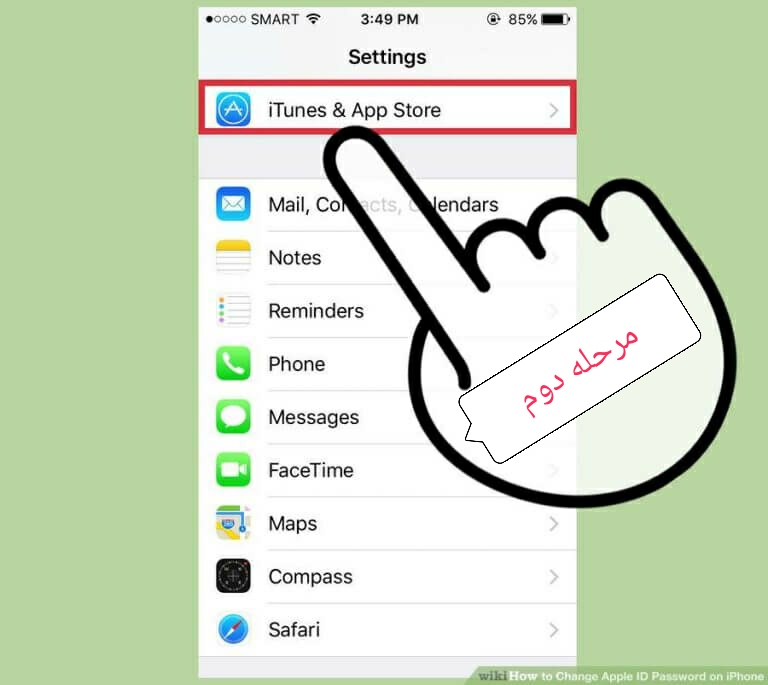
۳. ترفند عوض کردن اپل ایدی ،حال گزینه با عنوان “Apple ID” را لمس کنید. با لمس این گزینه، پنجره پاپآپی نمایان میشود که حاوی چند گزینه دیگر است.
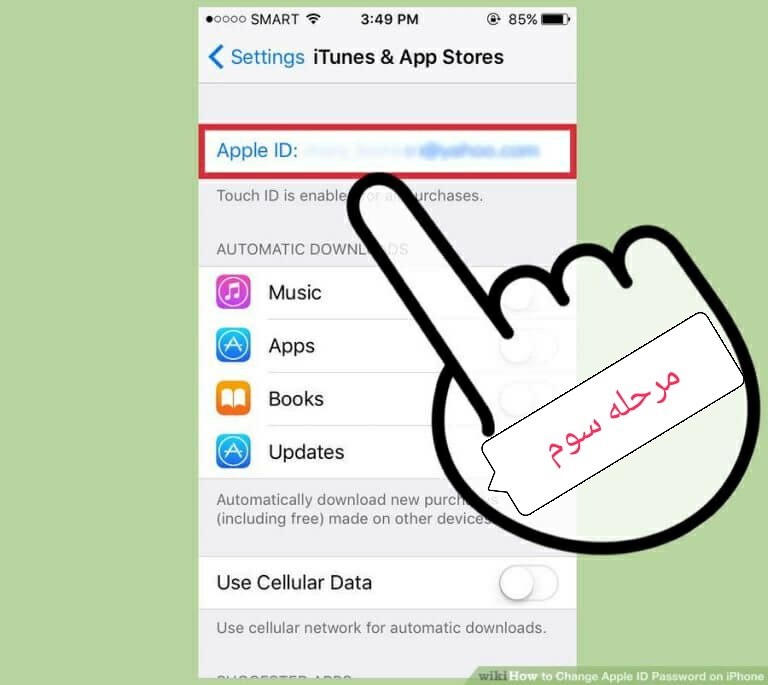
همانطور که:
در تصویر فوق مشاهده میکنید، پنجره نمایان شده شامل چهار گزینه خواهد بود. دو گزینه “iForgot” و “Sign Out” هم به ترتیب مربوط به زمانی هستند که “رمز عبورتان را فراموش کرده باشید” و یا قصد “خارج شدن از حساب کاربری” خود را داشته باشید. در این بخش گزینه “Apple ID” را انتخاب کنید.
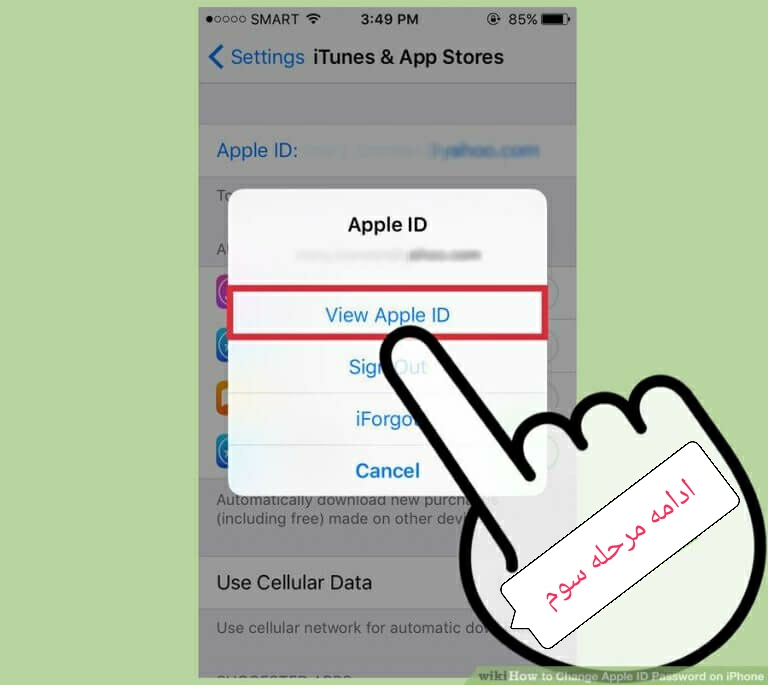
۴. حال باید در پنجره جدید ارائه شده رمز عبور اپل آیدی خود را وارد کنید. دقت داشته باشید که منظور رمز عبور اپل آیدی قبلی و رجیستر شده شماست. نهایتا گزینه “OK” را لمس کنید.
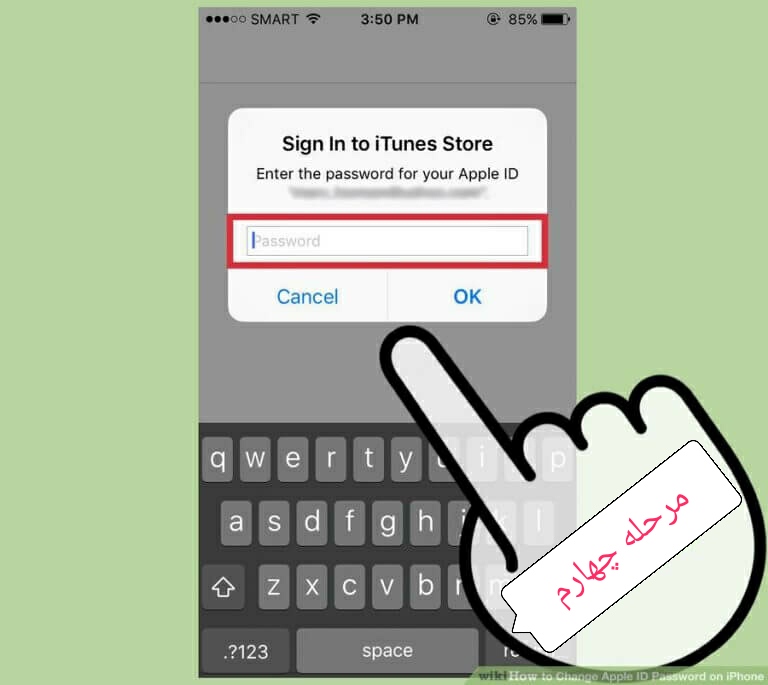
۵. حال در صفحه جدید ارائه شده، گزینه “Apple ID” را انتخاب کنید. با انتخاب این گزینه صفحه جدیدی نمایان میشود که در آن میتوانید اطلاعات اپل آیدی جدید خود را وارد کنید.
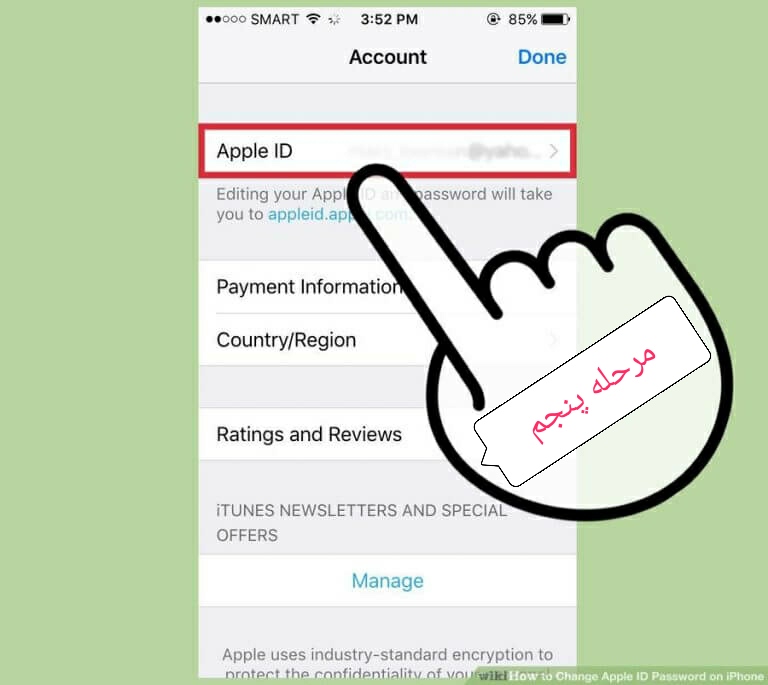
۶. یک ایمیل جدید که قبلا در اپل آیدی خود از آن استفاده نکرده بودید را در این بخش وارد کنید و رمز عبور جدیدی را هم برای آن تعریف نمایید. باید رمز عبور مورد نظرتان را دو بار در کادرهای ارائه شده وارد نمایید. نهایتا از بخش فوقانی و سمت راست پنجره موجود، گزینه “Done” را انتخاب کنید.
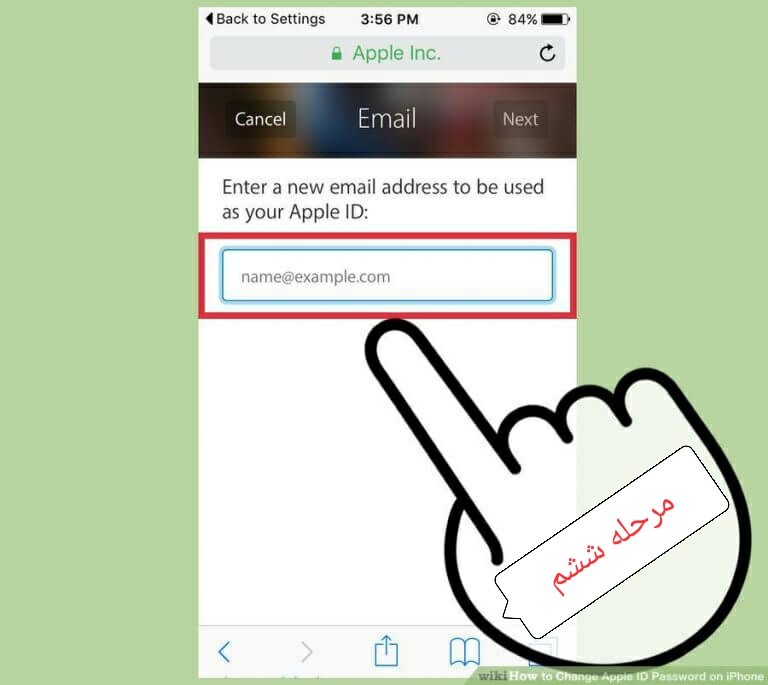
۷. در این مرحله از شما خواسته میشود تا جزئیات حساب کاربری خود را وارد نمایید. نام، نام خانوادگی، تاریخ تولد و … برخی از جزئیات مرتبط با این بخش هستند. پس از وارد کردن این اطلاعات، گزینه “Done” را انتخاب کنید.
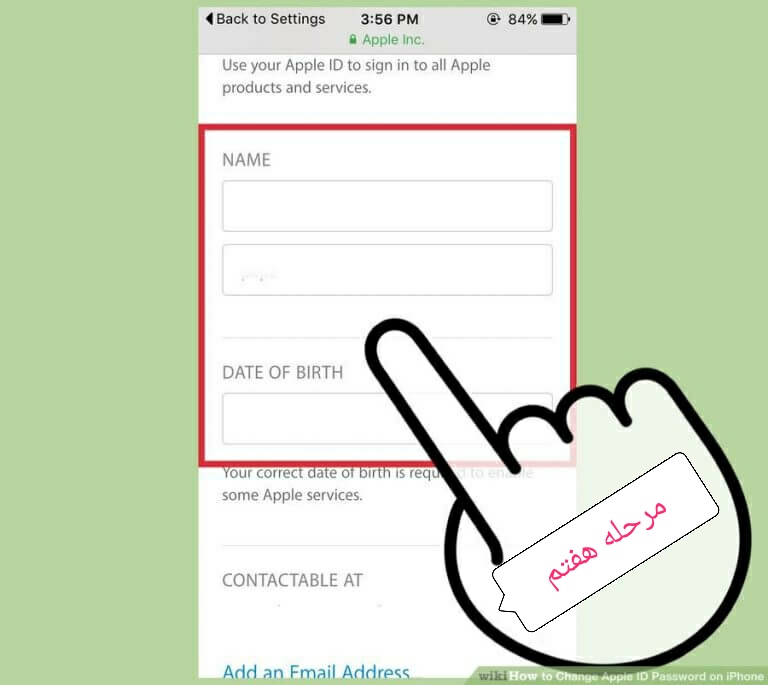
و در آخر :
پس از انجام این مراحل یک ایمیل فعالسازی و تایید هویت برای آدرس ایمیلی که وارد کرده بودید ارسال میشود. دستگاهتان را به اینترنت متصل کرده و ایمیل خود را چک کنید. این ایمیل حاوی یک لینک است که جهت فعالسازی باید آن را انتخاب کنید.
با انتخاب این لینک و باز شدن آن، اپل آیدی جدید و رمز عبورت جدیدتان تایید شدهاند و هم اکنون در آیفون یا آیپد شما قابل استفاده هستند.

هرگونه خطای احتمالی در قسمت فوق ممکن است ناشی از غلط بودن رمز عبور یا عدم اتصال صحیح به اینترنت یا در بعضی موارد نادر نبود فیلترشکن باشد .
امیدواریم این مقاله برای شما مفید بوده باشد .






